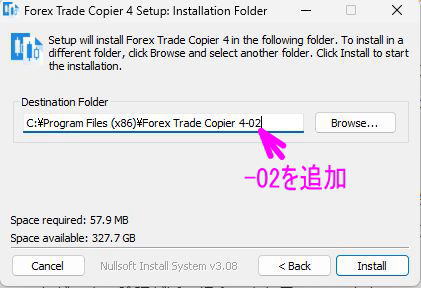CPU/メモリ使用率が上昇、PC/MTの遅延対処
FC4を使用していると、PC/VPSやMT4/MT5のレスポンスが遅くなったり、
タスクマネージャーを開く、CPUやメモリの使用率が急激に上がることがあります。
大まかに、3つの分類ができます。
1) FC4によるMT4/MT5やフォルダへのアクセス問題
-> FC4が設定ファイルをMT4/MT5へ反映させようとするけれども、アクセスが拒否されるようなケース
2) アンチウィルスソフトや他EAの競合問題
-> 他のソフトによりFC4やMT4/MT5の動作を阻害されているケース
3) 使用されているPC/VPSのスペックの問題
-> MT4/MT5がPC/VPSで起動できるスペックを超えているケース
重要: Windowsアップデートのファイル更新がきているけれども、インストールを待機している場合、
各ソフトの動作が遅くなります。Windowsアップデートを行い、OSを最新の状態にしてください。
対処法
CPU/メモリの使用率は、タスクマネージャーを起動して確認できます。
下記、対処法を行うときに、タスクマネージャーを起動し、CPU/メモリの使用率の変化を確認ください。
1) FC4を閉じて、運用する
FC4が起動していると、MT4/MT5のコピー履歴を取得しようとし、
この動作がCPU/メモリの使用率をあげることがあります。
FC4自体はEAの設定用プログラムで、MT4/MT5のコピーはインストールしたEAが行います。
FC4を閉じていただいたかまいませんので、FC4を閉じて、CPU/メモリの使用率を確認ください。
※cTraderを使っている場合は、FC4の起動は必須です。
2) FC4、MT4/MT5を起動するときは、アイコンの上で右クリックし、「管理者として実行」を行う
FC4、MT4/MT5を「管理者として実行」することで、FC4に管理者権限を付与します。
3) コピー関係に使用していないアカウントは削除
追加しているけれども、コピーに使っていないソース/レシーバーのアカウントは削除してください
4) FC4の設定の「問題管理」を「すべてオフ」にしてください
問題を修正しようとして、PCに負荷がかかっている可能性があります。
5) すべてのMT4/MT5を閉じ、問題があるMT4/MT5を見つける
すべてのMT4/MT5を閉じることで、CPU/VPSの使用率が改善された場合は、
今度は逆に、1つづつ、MT4/MT5を起動していき、どのMT4/MT5を起動したときに、
CPU/メモリが急激に上昇するか、確認ください。
問題があるMT4/MT5を特定できた場合は、そのMT4/MT5からのコピーは負荷が高いので、
使用しないでください。
たとえば、同じMT4/MT5内に、自動売買EAとFC4のEAを入れている場合、
競合している可能性があります。
その場合は、1つのMT4/MT5を自動売買EAのトレード専用にし、
もう1つMT4/MT5をインストールし、起動し、そちらへFC4のEAを入れ、
コピー専用にしてください。
特定のMT4/MT5ではないけれども、MT4/MT5を起動していくうちに、
CPU/メモリの使用率が100%近くになっていく場合は、
PC/VPSのスペックが足りません。
VPSの場合、1つのMT4/MT5を起動するときに、メモリ500MBぐらいになると考えてください。
2GBメモリのVPSであれば、FC4と、MT4/MT5のターミナル2から3ぐらいを
目安にしてください。
このような場合は、VPSの変更を検討ください。
6) FC4からMT4/MT5のアカウントを1つづつ削除し、確認
FC4からMT4/MT5のアカウントを1つづつ削除していき、
CPU/メモリの使用率が変わるかどうか、確認ください。
FC4が特定のMT4/MT5のフォルダへのアクセスができず、
使用率が上がっていることがあります。
たまに、このような現象が起きます。
この場合は、そのMT4/MT5は使用せずに、他のフォルダへMT4/MT5をインストールし、
新規にインストールしたMT4/MT5をコピー用に使用ください。
Cディスク直下にMT4/MT5というフォルダを作り、MT4/MT5をインストールすると、管理がしやすいのでおすすめです。
設定: 複数のMT4をインストールする
MT4/MT5をインストールするときに、フォルダ名へ全角文字(カタカナ、漢字、ひらがな、全角記号、全角英字)は、
含めないでください。必ず、半角英数だけにしてください。
全角文字が入っていると、FC4はフォルダのパスを読み取れず、エラーが起きます。
7) アンチウィルスソフトやWindows DefenderへFC4の実行ファイルやMT4/MT5の実行ファイルを登録
FC4がMT4/MT5のフォルダにアクセスする動作が、ウィルス判定されてしまうことがあります。
アンチウィルスソフトやWindows DefenderへFC4やMT4/MT5の実行ファイル、およびフォルダを
ウィルススキャンしない「除外設定」や信頼できるソフトウェアに登録ください。
8) FC4をアンインストールし、異なるフォルダへ再インストールする
FC4のプログラムやフォルダが一度、ウィルス認定されてしまうと、
除外設定や信頼できるソフトに登録しても、改善れないとこがあります。
その場合は、FC4をアンインストールして、再インストールしてください。
インストールするときに、同じフォルダにインストールすると、同じエラーができますので、
-02をつけて、以前とは異なるフォルダにインストールしてください。
※追加する文字は半角英数にしてください。全角文字は入れないでください。
※-02の後に再インストールするときは、-03、-04というように数字を変更ください。